Nyní byla vydána rozsáhlá aktualizace nástroje s několika praktickými novinkami. Operační systém by neměl poskytovat pouze systémové služby a většina uživatelů by s tím pravděpodobně i souhlasila. Microsoft to ale s výbavou předem instalovanými aplikacemi ve Windows 10 a 11 přehání. Ano, Xbox Game Bar může být zajímavý pro některé hráče, Fotky pro správu obrázků nebo Rychlé poznámky pro pohotové zaznamenávání seznamů pro nákup. Používá ale doopravdy někdo Mapy nebo plánuje snad někdo platit prostřednictvím Microsoft Pay?
Ať už si o předem instalovaných aplikacích myslíte cokoliv a třeba je plánujete i do budoucna používat, bezplatný nástroj O&O AppBuster vám nad nimi dává kontrolu a umožňuje je v případě potřeby pohodlně odstranit.
Detailní seznam změn nové verze 1.1.1340 popisuje několik zajímavých novinek:
– podporu pro Windows 11,
– uložení nastavení konfiguračního souboru v profilu uživatele,
– novou strukturu a vzhled uživatelského prostředí,
– viditelný stav aplikace ihned po instalaci nebo odstranění instalace.

O&O AppBuster 1.1.1340
Pomocí bezplatného nástroje "O&O AppBuster" můžete několika kliknutími odstranit nežádoucí aplikace ze systému Windows.
Kompaktní a přenosný
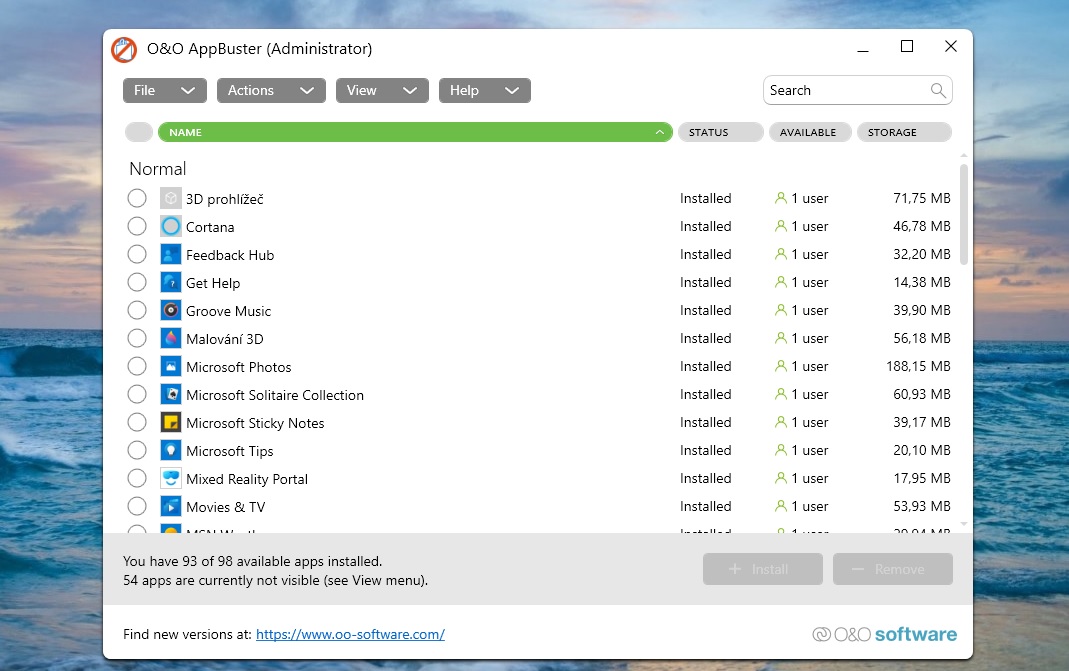
Aplikace AppBuster pomůže odstranit předem instalované aplikace v systémech Windows 10 a 11. Po svém spuštění je program načte a zobrazí v přehledu. | Zdroj: AppBuster
AppBuster je kompaktní aplikace a její velikost je přibližně 1 MB. Nástroj ani nemusíte instalovat, stačí spustit stažený soubor exe a pomocník hned vypíše všechny předem instalované aplikace. Design programu připomíná další oblíbený freewarový nástroj od O&O, kterým je ShutUp10++, který pomáhá zlepšit ochranu dat v prostředí Windows. Před odebráním zvolených aplikací si můžete pro jistotu v aplikaci vytvořit bod obnovení. Před zahájením akce mazání to aplikace pro jistotu nabídne i sama.
V přehledu AppBuster nejprve zobrazí standardní sadu viditelných aplikací, a dále skryté aplikace, jakými jsou například rozšíření pro Edge. Zvláštním případem je Microsoft Store, který prostřednictvím AppBusteru odstranit nelze. Jde také zobrazit systémové aplikace, jakými jsou prohlížeč Edge nebo Vyhledávání ve Windows, a aplikace pro framework. Tyto interní součásti Windows ale nelze odstranit. Ve sloupci »Status« můžete zjistit, zda je příslušná aplikace v systému nainstalována, nebo ne. Co je praktické: pokud jste omylem nějakou aplikaci odstranili, můžete ji pomocí AppBusteru nainstalovat zpět.
Odebrání více aplikací v jediném kroku
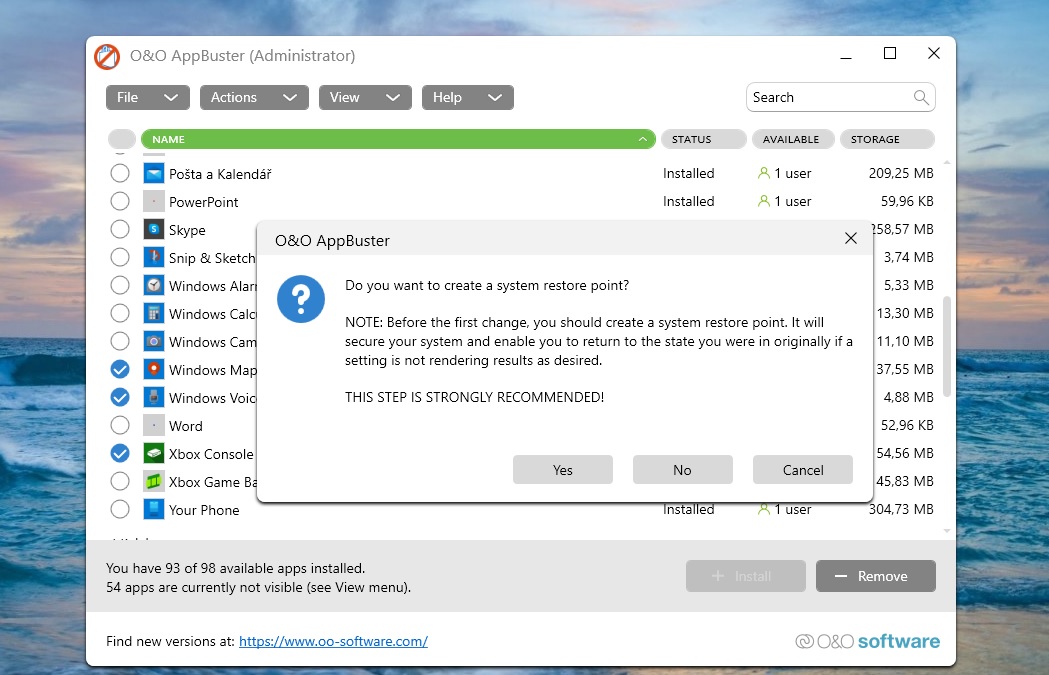
AppBuster dokáže odstranit více aplikací najednou a pro jistotu nastaví bod obnovení systému. | Zdroj: AppBuster
Některé z předem instalovaných aplikací můžete také odebrat pomocí vestavěných nástrojů systému Windows. To ale nefunguje pro všechny aplikace, v kladném případě je možné je odstranit pouze jednotlivě. AppBuster pracuje rychleji a komplexněji: stačí vybrat aplikace, které chcete odstranit. Po kliknutí na jednotlivé položky AppBuster také zobrazí některé informace o aplikacích, například číslo verzí a kolik zabírají paměti.
Klepnutím na tlačítko »Remove« zahájíte proces odstraňování. Předtím se ještě zobrazí přehled všech položek, které budou vymazány. Můžete si také zvolit, zda chcete aplikace odebrat pouze pro aktuálního uživatele, nebo pro všechny. AppBuster poté upozorní na nastavení bodu obnovy systému, který si v případě potřeby můžete vytvořit automaticky. Poté jsou aplikace odstraněny a nástroj zobrazí informaci o úspěšném dokončení procesu.
Co je dále praktické: vzhledem k tomu, že v systémech Windows 10 a 11 existuje celá řada aplikací, nástroj pro rychlejší orientaci nabízí funkci vyhledávání. Jediným problémem při jejím používání mohou být neodpovídající české a originální názvy aplikací.
Užitečný nástroj
Předem instalované aplikace, které ve skutečnosti nepotřebujete, plýtvají paměťovou kapacitou, zahlcují nabídku Start a jsou potenciálním cílem útočníků. Jejich odstranění pomocí vestavěných nástrojů ve Windows je zdlouhavé a ne u všech aplikací se to podaří. V takovém případě je dobré sáhnout po aplikaci AppBuster. Přenosný program zvládne odstranit několik nežádoucích aplikací najednou a zajistí i vytvoření bodu obnovení systému, takže se toho nedá ani moc pokazit. Jde o užitečný nástroj pro všechny, kdo se chtějí rychle zbavit několika zbytečných aplikací.











